* Этот пост является частью iPhone LifeСовет дня информационного бюллетеня. Зарегистрироваться. *
Если у вас есть iPhone 5s или новее, и на этом iPhone есть кнопка «Домой», или, если у вас есть iPad с Touch ID, вы можете настроить его для работы в качестве пароля для покупок на iPhone или iPad и в App Store, а также для таких приложений, как 1Password или Notes. Если на вашем iPhone или iPad нет кнопки «Домой», прочтите нашу статью о как настроить Face ID вместо. Если вы не уверены, есть ли у вашего устройства Touch ID, просмотрите полный список совместимых устройств в конце этой статьи. Использовать Touch ID так же просто, как положить палец на кнопку «Домой», где находится Touch ID. Touch ID распознает ваши отпечатки пальцев, до пяти из них. Но сначала вам нужно настроить Touch ID и разрешить его использование на вашем устройстве.
Связанный: Самый простой способ заблокировать приложения на вашем iPhone с помощью Touch ID
Если вы пропустили экран «Настройка Touch ID» при первоначальной настройке iPhone, вы можете настроить Touch ID в приложении «Настройки». Сделать это:
- Откройте «Настройки» и нажмите «Touch ID и пароль».
- Введите пароль, который вы установили на своем устройстве.
- Чтобы настроить новый отпечаток пальца, коснитесь «Добавить отпечаток пальца».
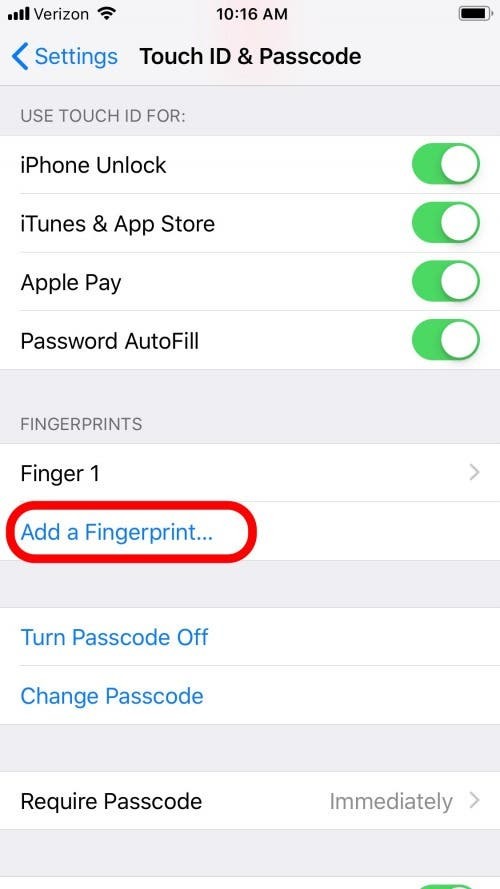
- Следуйте инструкциям по добавлению отпечатка пальца: приложите палец к кнопке «Домой», но не нажимайте!
- Обязательно перемещайте палец во всех направлениях вокруг кнопки «Домой», чтобы вы всегда могли открыть свой телефон, независимо от того, в какую сторону смотрит ваш палец.
- Вам придется несколько раз коснуться пальцем кнопки «Домой», чтобы сохранить ее в телефоне. При калибровке отпечатка пальца вы почувствуете вибрацию, поэтому вы будете знать, когда поднять и приложить палец.
- Убедитесь, что вы добавили хотя бы по одному пальцу каждой руки. Вы также можете попросить вашего близкого человека или члена семьи добавить отпечаток пальца, если хотите, чтобы у них был доступ к вашему iPhone или iPad.
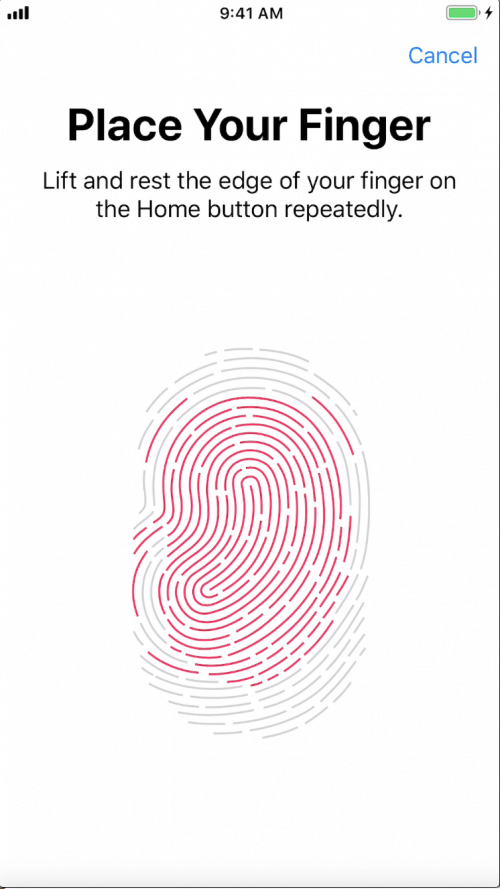
- После добавления отпечатка пальца Touch ID будет автоматически включен для разблокировки iPhone, Apple Pay, покупок в iTunes и App Store.
- В разделе «Использовать Touch ID для» отключите те, для которых вы не хотите использовать Touch ID.
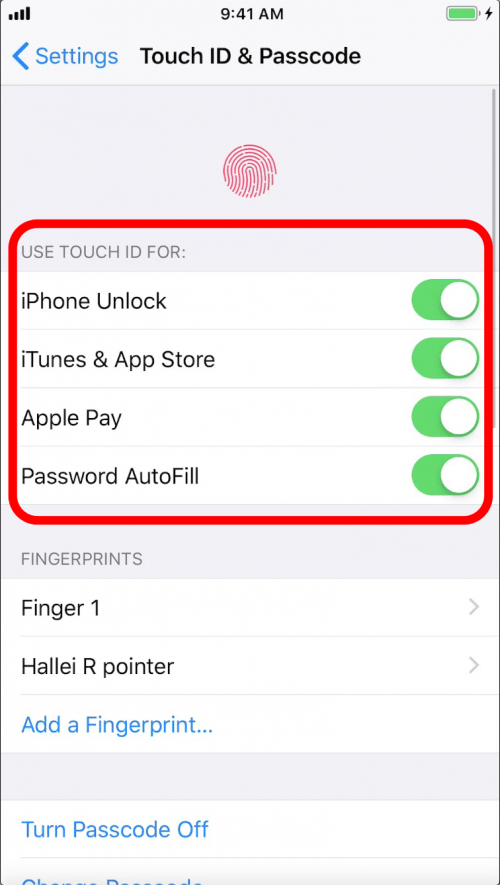
Чтобы назвать свои отпечатки пальцев:
- Нажмите на имя отпечатка пальца в списке над опцией «Добавить отпечаток пальца» и введите новое имя.
- Затем нажмите Готово на клавиатуре.
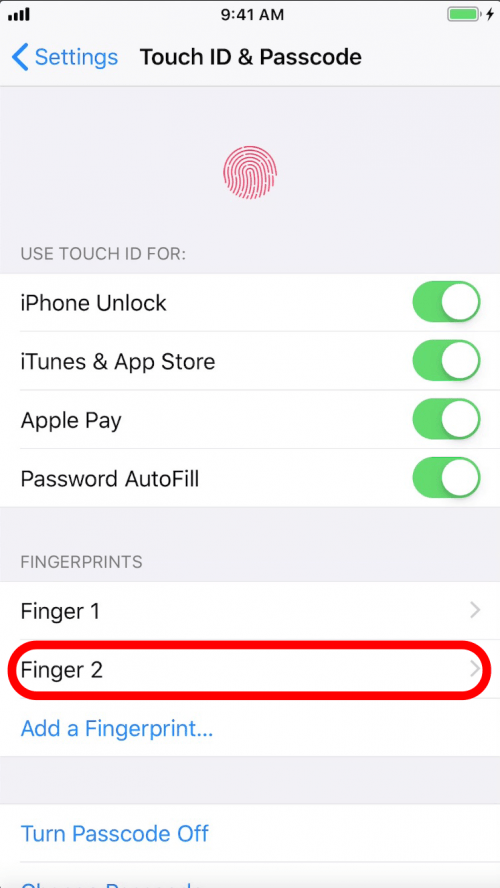
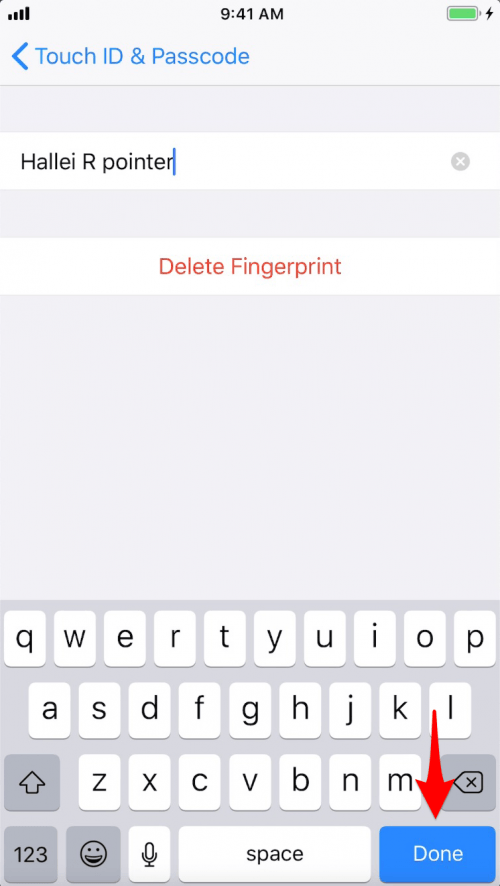
Это может быть удобно, чтобы узнать, какой отпечаток пальца удалить и повторить, если Touch ID перестает работать с этим пальцем; особенно, когда несколько человек добавили отпечаток пальца, как это может быть в случае с семейным iPad.
Следует помнить, что если ваш Touch ID не работает (из-за дождя на экране или из-за того, что вы в перчатках), или кому-то еще нужен доступ к вашему телефону, ваш iPhone все еще можно получить через пароль.
* Touch ID работает с:
- яТелефон 5S
- яТелефон 6
- яТелефон 6 Plus
- iPhone 6S
- яТелефон 6S Plus
- яТелефон 7
- яТелефон 7 Plus
- яТелефон SE
- яТелефон 8
- iPhone 8 Plus
- iPad Pro 9.7
- iPad Pro 10.5
- iPad Pro 12.9 1 ГБ
- iPad Pro 12.9 2 ГБ
- iPad (2017)
- iPad (2018)
- iPad Air 2
- iPad Air 3
- iPad mini 3
- iPad mini 3
- iPad mini 5
Вы также можете добавить Отпечаток пальца Macbook на некоторых моделях.
* Для iPhone X и новее, а также iPad Pro 12.9 3G и iPad Pro 11 вы будете использовать Face ID.
Изображение наверху предоставлено: Real Life Design / Shutterstock.com